Me molesta cada vez que sale en una web: cómo eliminar la opción «Continuar con Google»

La insistencia de Google para que use su cuenta de usuario a la hora de registrarme o identificarme en páginas web me ha llevado de cabeza mucho tiempo. Por suerte, hay una forma por la que puedes asegurarte de que esa opción conocida como «Continuar con Google» acabe desapareciendo para siempre. ¿Te apuntas a hacerlo y así no tener que sufrirlo más?
Echo de menos cómo, antaño, cuando me iba a registrar en una web solo aparecía el menú para introducir tu correo electrónico. Sin más, sin combinar cuentas de otros servicios. Porque al final resulta un poco molesto. Y la opción que siempre está presente es la de Google, la cual puede aparecer con distintos mensajes, como «Usar Google» o «Continuar con Google». Otras veces también entra en escena la de Apple o Facebook, pero la de Google tiene una presencia tan masiva que acaba resultando agotadora.
Debes editar tu cuenta
Quizá hayas pensado que esta función estaba relacionada con tu navegador o que sería esta herramienta la que te ayudaría a bloquear su aparición. Pero lo cierto es que todo está vinculado directamente a tu cuenta de Google y no a otros elementos. Por lo tanto, la modificación que deberás hacer será en tu cuenta. Para ello, sigue las instrucciones que compartimos contigo a continuación.
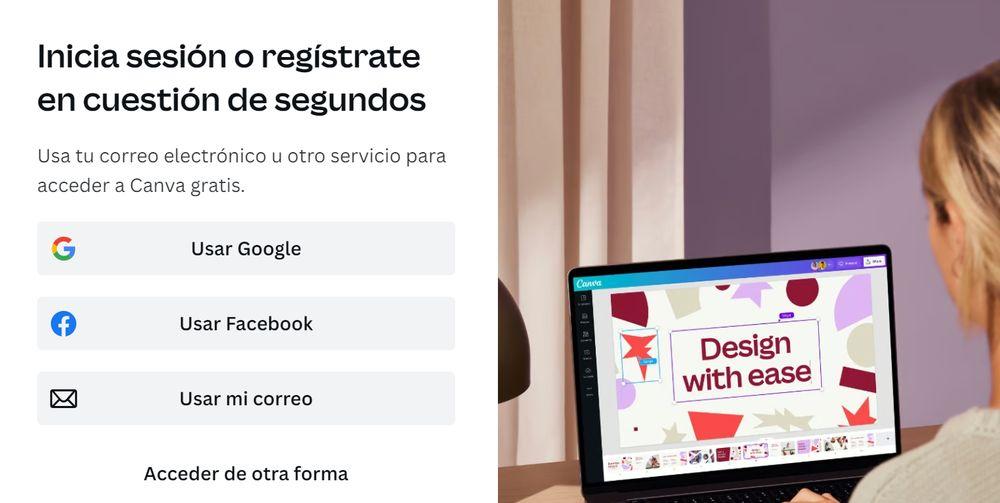
Además, lo bueno de que debas editar la configuración de tu cuenta de Google y no una opción en el navegador, será que el cambio que hagas se reflejará de forma generalizada. A partir de ese momento da igual de si usas un ordenador o un móvil o si te mueves por la red con un navegador u otro, puesto que, en todos los casos, te habrás quitado de encima la opción de marras.
Así tienes que hacerlo
Comienza entrando en el apartado de Cuenta de Google desde esta dirección. Este es tu centro de control de la cuenta que tienes, un lugar que es muy posible que no visites demasiado, dado que Google no potencia mucho el sacarle provecho. Pero la realidad es que se pueden hacer más cosas de las que podrías imaginar, como la propia configuración de la que te estamos hablando o ver información que Google tiene de nosotros. Si ya estás identificado como posiblemente será, solo tendrás que buscar el apartado de «Seguridad». En el caso de no estar identificado, introduce tu nombre de usuario y contraseña.
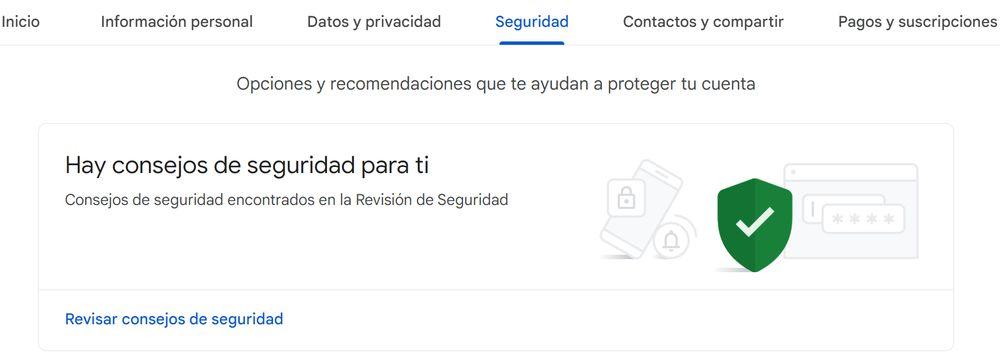
El botón dedicado a la seguridad lo tienes en la barra de navegación superior, justo después de «Datos y privacidad» y delante de «Contactos y compartir». Como puedes ver, dentro del apartado de Seguridad hay muchas opciones que te podrían resultar interesantes. No obstante, en este caso tenemos un objetivo concreto: localizar la sección «Tus conexiones con aplicaciones y servicios de terceros». En este punto haz clic en «Ver todas las conexiones» y, en la siguiente página que cargue, pulsa en el icono del engranaje que está en la esquina superior de la derecha.
Ahora verás claramente un botón que puedes activar y desactivar y que está justamente diseñado para la función de la que te hablamos. Está indicado con el texto «Solicitudes de inicio de sesión con la cuenta de Google». En el momento en el que desmarques la opción y la dejes de color gris, ya no volverá a aparecer cuando vayas a registrarte o identificarte en alguna página web.
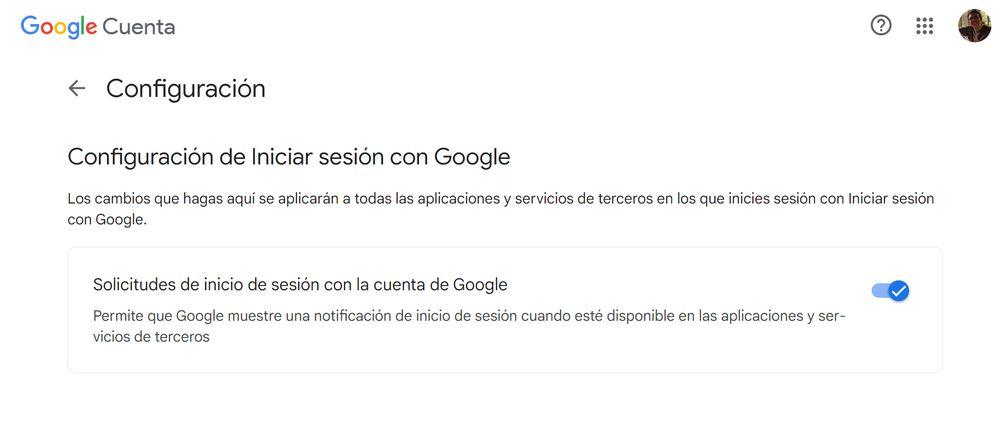
La mala noticia, aunque totalmente lógica, es que si tienes varias cuentas de Google vas a tener que repetir el proceso para cada una de ellas. Cierra sesión y abre cada una de las cuentas y luego repite los pasos que te hemos explicado a lo largo del artículo. Así ya no tendrás que ver esa opción que, en realidad, posiblemente no sea tan utilizada como Google podría imaginar. Pero, al menos, hay que aplaudir la decisión de la empresa de permitirnos desconectarlo para no tener que verlo más. Es un detalle.
